有时候拿手机听歌实在是不过瘾,手边又没有音响,这时候如果你有一台win10的电脑,就可以把它变成蓝牙音箱,具体怎么操作往下看吧!
第一步. 蓝牙连接
手机和电脑同时开启蓝牙连接,其中手机的开启比较容易,这里不再多说。电脑端需要进入“设置”→“设备”→“蓝牙和其他设备”,在保证“蓝牙”为开启状态后,点击“添加蓝牙或其他设备”→“蓝牙”。稍等片刻,屏幕上会显示出你的手机图标,再次点击就会生成连接密钥。
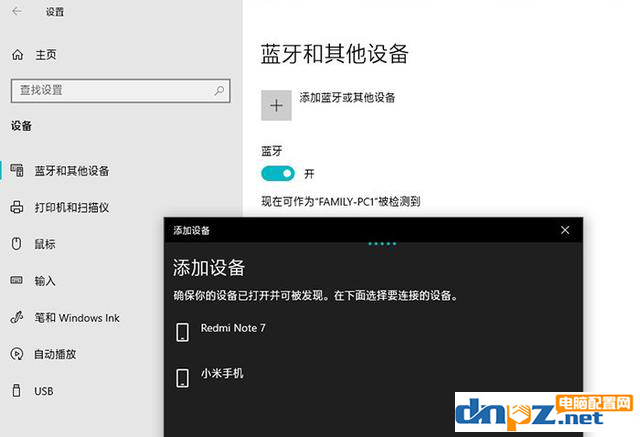
电脑端搜索手机
手机端也是同样的操作,当电脑端发起连接后,手机端也会同步显示秘钥,如果两者的秘钥完全一致,就可以点击手机上的“配对“图标,将手机与电脑连通。
注:个别手机系统具有安全设定,如果电脑端发起的连接不成功,也可尝试从手机端发起连接,一般都可以连接完成。
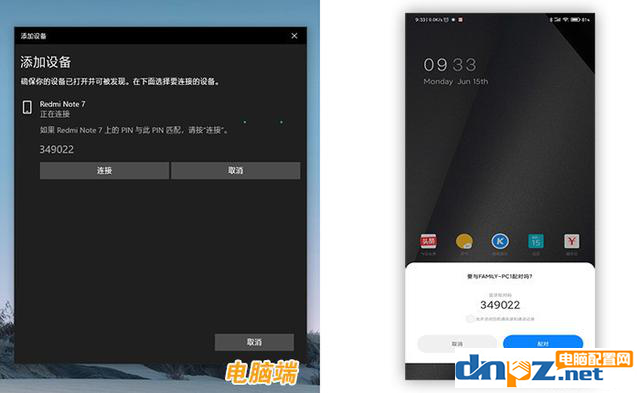
电脑端和手机端连接界面展示
如果能看到下图这个样子,就代表连接成功了。
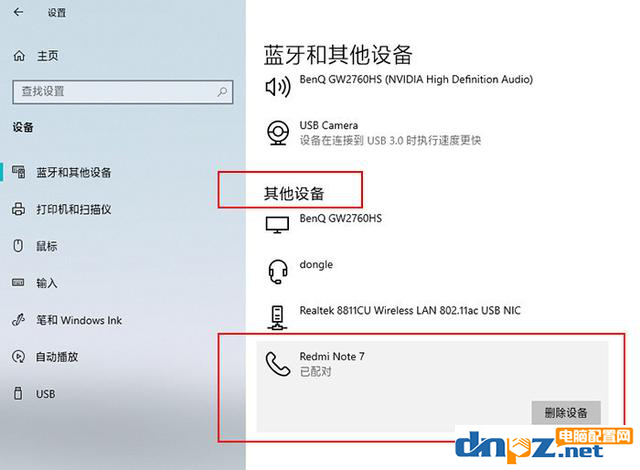
连接好后就是这个样子
第二步. 下载“Bluetooth Audio Receiver”应用
打开应用商店,搜索“Bluetooth Audio Receiver”(https://www.microsoft.com/zh-cn/p/bluetooth-audio-receiver/9n9wclwdqs5j),点击“获取”按钮,让Win10自动下载并安装“Bluetooth Audio Receiver”。
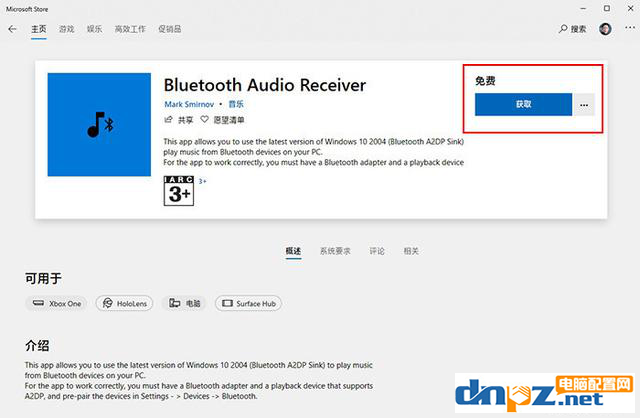
下载并安装“Bluetooth Audio Receiver”
第三步. 连接手机
打开“Bluetooth Audio Receiver”,点击你的手机,此时下方的“Open Connection“按钮将被点亮。点击这个按钮,等待设备后面的”Disconnected“变成”Connected“,即代表电脑端已经准备好接收手机蓝牙传来的语音数据了。
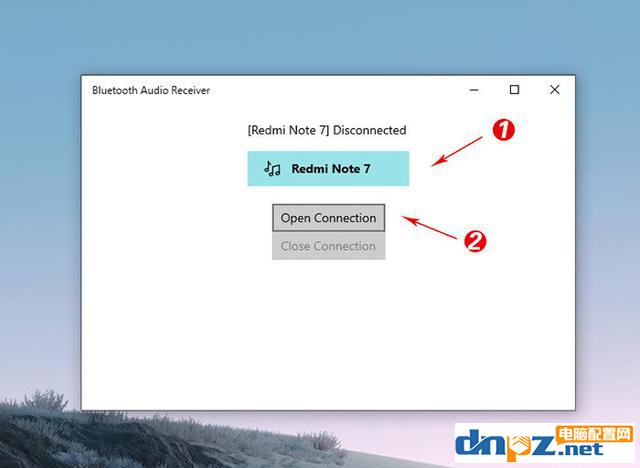
打开“Bluetooth Audio Receiver“,连接手机
连接成功后,手机端播放的音乐便直接从电脑音箱响起。当然由于接收的是媒体+语音数据,因此除了音乐以外,微信、视频等声音信号也会通过电脑音箱播出,如果里面有一些隐私消息的话,就得留点儿神了,毕竟整成”大喇叭“可不好。最后点击“Bluetooth Audio Receiver“中的”Close Connection“即可中断连接,此外手机端也可控制音箱的输出音量大小,总体来说还是挺方便的。
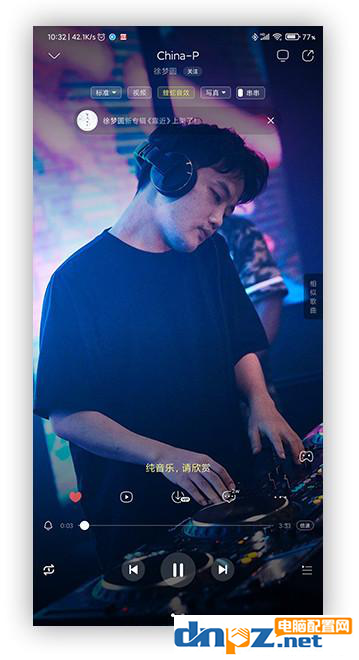
手机端界面和正常播放无异,但声音已经是通过电脑音箱输出了
写在最后
虽然现在在蓝牙音箱遍布的时代,这个功能相比来说不是很重要,但是关键时候还是可以用的嘛!
第一步. 蓝牙连接
手机和电脑同时开启蓝牙连接,其中手机的开启比较容易,这里不再多说。电脑端需要进入“设置”→“设备”→“蓝牙和其他设备”,在保证“蓝牙”为开启状态后,点击“添加蓝牙或其他设备”→“蓝牙”。稍等片刻,屏幕上会显示出你的手机图标,再次点击就会生成连接密钥。
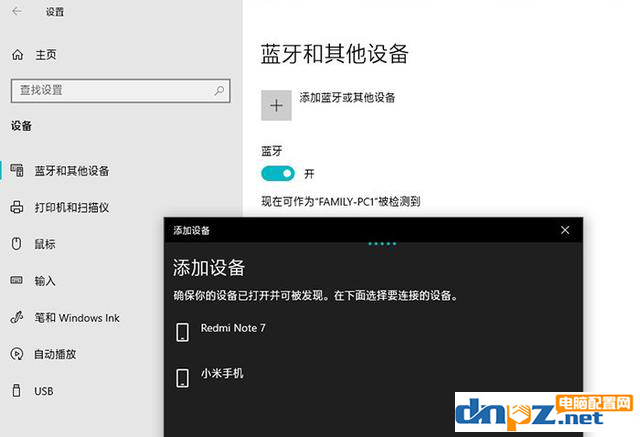
电脑端搜索手机
手机端也是同样的操作,当电脑端发起连接后,手机端也会同步显示秘钥,如果两者的秘钥完全一致,就可以点击手机上的“配对“图标,将手机与电脑连通。
注:个别手机系统具有安全设定,如果电脑端发起的连接不成功,也可尝试从手机端发起连接,一般都可以连接完成。
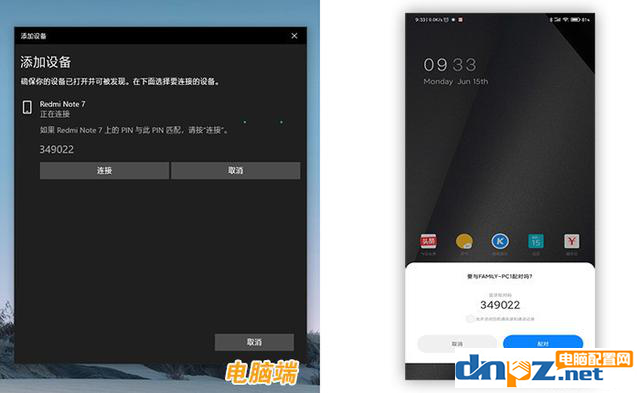
电脑端和手机端连接界面展示
如果能看到下图这个样子,就代表连接成功了。
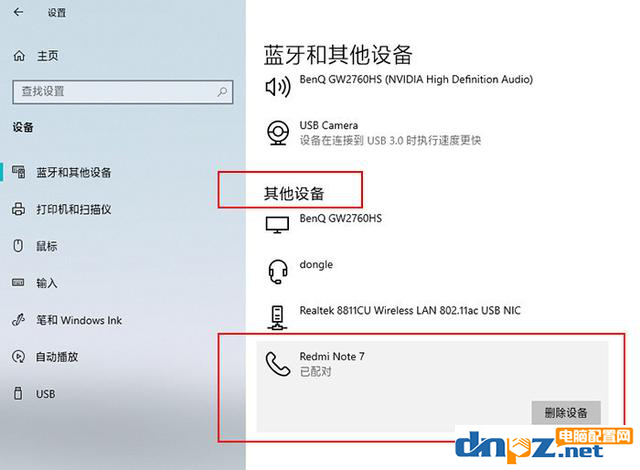
连接好后就是这个样子
第二步. 下载“Bluetooth Audio Receiver”应用
打开应用商店,搜索“Bluetooth Audio Receiver”(https://www.microsoft.com/zh-cn/p/bluetooth-audio-receiver/9n9wclwdqs5j),点击“获取”按钮,让Win10自动下载并安装“Bluetooth Audio Receiver”。
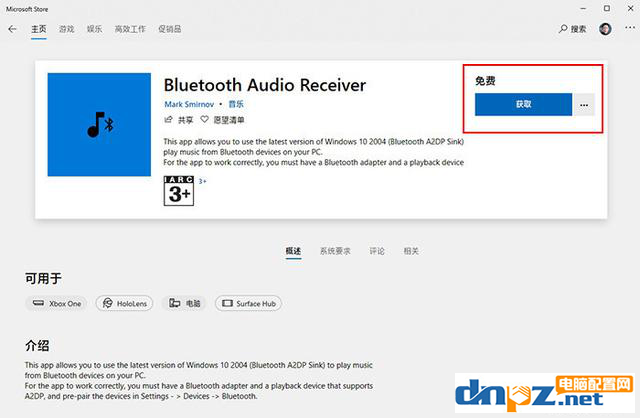
下载并安装“Bluetooth Audio Receiver”
第三步. 连接手机
打开“Bluetooth Audio Receiver”,点击你的手机,此时下方的“Open Connection“按钮将被点亮。点击这个按钮,等待设备后面的”Disconnected“变成”Connected“,即代表电脑端已经准备好接收手机蓝牙传来的语音数据了。
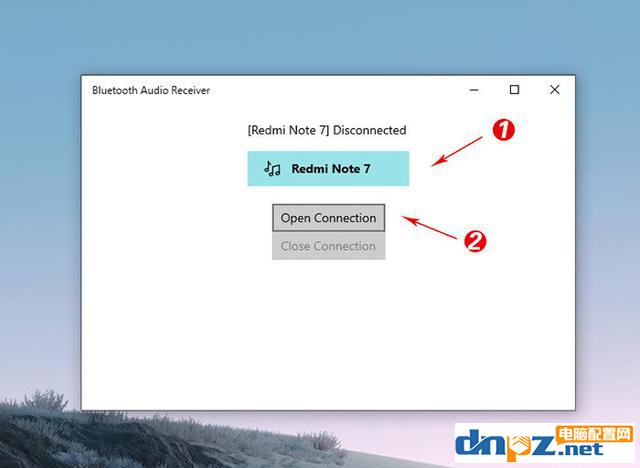
打开“Bluetooth Audio Receiver“,连接手机
连接成功后,手机端播放的音乐便直接从电脑音箱响起。当然由于接收的是媒体+语音数据,因此除了音乐以外,微信、视频等声音信号也会通过电脑音箱播出,如果里面有一些隐私消息的话,就得留点儿神了,毕竟整成”大喇叭“可不好。最后点击“Bluetooth Audio Receiver“中的”Close Connection“即可中断连接,此外手机端也可控制音箱的输出音量大小,总体来说还是挺方便的。
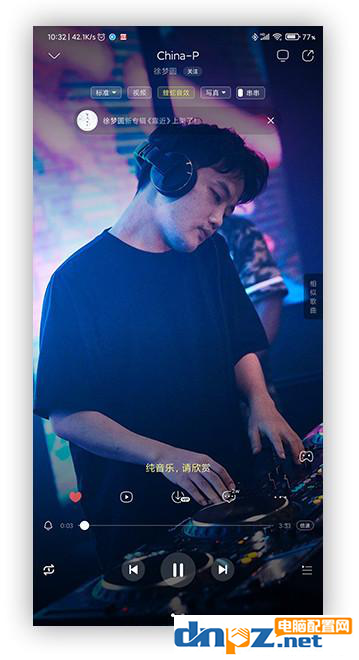
手机端界面和正常播放无异,但声音已经是通过电脑音箱输出了
写在最后
虽然现在在蓝牙音箱遍布的时代,这个功能相比来说不是很重要,但是关键时候还是可以用的嘛!
- win11各种版本激活方法+密钥 命令激活无需第三方软件(win10也适用)
- win10纯净版在哪里可以下载到?纯净win10怎么安装收费吗?
- win10 21H2新版开机动画怎么设置? win10装哪个版本好?
- win10和win11哪个好用?win11和win10有什么区别?
- win10如何彻底关闭自带的defender杀毒软件
- win10电脑禁用的输入法怎么进行恢复?
- win10电脑的hosts文件可以修改吗?
- win10系统的开机密码不记得如何处理?
- win10电脑高对比度反转颜色如何设置?
- win10电脑的帧数怎么查看?
- win10系统防火墙白名单设置方法?
- win10电脑怎么连接无线键盘?















